Веризонов Јетпацк је вероватно најбоља преносива мобилна приступна тачка међу понудама Велике тројке, захваљујући покривености Веризон мреже.
То је поуздан комад комплета, али с времена на време наиђе на неке проблеме.
Када останем повезан са приступном тачком дуже од 2 сата, веза се насумично прекида.
Понекад се уређај изненада угаси без разлога, што се може десити и пре два сата који сам раније поменуо.
Низ насумичних грешака које је мој Јетпацк доживљавао је био прилично досадан, па сам отишао на интернет да мало копам.
Желео сам да сазнам зашто је мој Јетпацк изненада имао проблема и да ли постоји било какав начин да га вратим на оно што је било раније.
Након што сам провео неколико сати на Веризоновим форумима заједнице и материјалу за подршку, позвао сам Веризон да сазнам више.
Када сам прекинуо позив, имао сам много информација о Јетпацк-у, а овај чланак садржи све његове важне делове, укључујући исправке.
Након што прочитате овај чланак, требало би да будете у могућности да решите било који проблем са својим Веризон Јетпацк-ом.
Најлакши начин да поправите Веризон Јетпацк који не ради је да покушате да користите уређај негде другде јер уређај зависи од покривености мобилном мрежом да би исправно радио. Такође можете покушати да поново активирате уређај и поново га покренете да бисте решили већину проблема.
Касније у овом чланку сазнајте зашто је покривеност мобилном мрежом важна да би Јетпацк радио и како можете да ресетујете уређај на фабричка подешавања да бисте решили његове проблеме.
Идите негде где има бољи пријем


Веризон Јетпацк је рутер који ради само на Ви-Фи мрежи, а уместо кабла или оптичких влакана, користи СИМ картицу за повезивање на Веризон мобилну мрежу.
Као и са било којом мобилном мрежом, покривеност је овде очигледан фактор, а ваш Јетпацк можда неће моћи да ради исправно или да вам пружи употребљиву интернет везу ако је покривеност лоша.
Иако Веризон има најбољу покривеност мрежом у земљи, може постојати неколико слепих тачака.
Можда сте у једном од њих, па покушајте да се преместите на неко друго место и проверите да ли Јетпацк ради.
Проблеми са покривеношћу могу се лако решити само овим, али ако не можете да се померите из свог подручја, покушајте да поставите Јетпацк на повишено место, на пример на врх полице.
Ово може мало помоћи у проблемима покривености и дати вам ту предност.
Избегавајте постављање Јетпацк-а у близини великих металних предмета јер они могу ометати Ви-Фи сигнале које Јетпацк преноси.
Поново уметните СИМ картицу
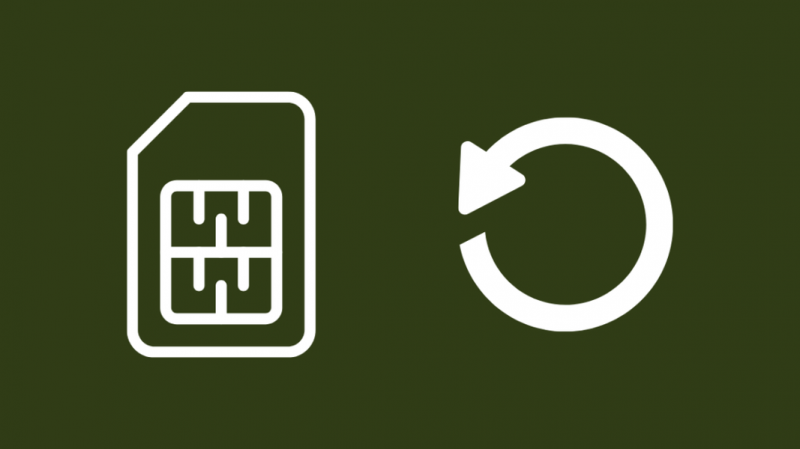
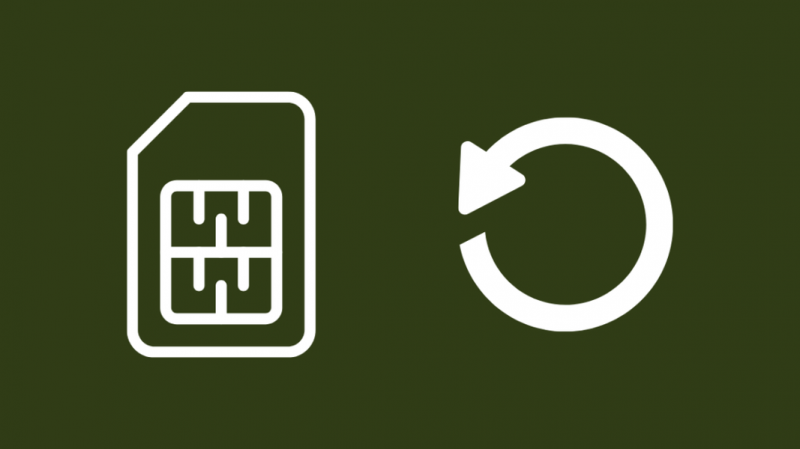
Јетпацку је потребна СИМ картица за повезивање на интернет као телефон.
СИМ картица се може уклонити корисником, тако да можете покушати да извадите картицу и вратите је, што може помоћи у решавању неких проблема са уређајем.
Да уради ово:
- Искључите Јетпацк. Уверите се да је потпуно искључен.
- Уклоните прстом поклопац за батерију. Избегавајте употребу оштрих алата да бисте спречили оштећење батерије.
- Извадите батерију само прстима.
- Гурните СИМ картицу уназад да бисте је уклонили.
- Сачекајте најмање један минут пре него што уметнете СИМ.
- Уметните СИМ са златним контактима окренутим надоле и урезом на доњој десној ивици. Гурните картицу док не кликне.
- Вратите батерију и њен поклопац.
Након што ово урадите, уверите се да сте решили проблем који сте имали са Јетпацком.
Поново активирајте Јетпацк


Ако нисте активирали Јетпацк на Веризоновој мрежи или ако је процес обављен погрешно, уређај може да се понаша чудно и да не ради како је предвиђено.
Можете покушати поново да активирате Јетпацк да видите да ли то решава проблем.
Да бисте активирали свој Јетпацк:
- Уметните СИМ картицу у уређај.
- Укључите Јетпацк.
- Повежите свој телефон или било који други уређај са омогућеном Ви-Фи мрежом на Јетпацк.
- Отворите картицу веб прегледача на уређају.
- Аутоматски ћете бити пребачени на страницу за активацију.
Ако раније нисте правилно пратили упутства за активацију, бићете преусмерени на страницу за активацију да поново покушате да активирате свој Јетпацк.
Покушајте да користите уређај након што га правилно активирате да бисте видели да ли ради исправно.
Поново покрените уређај
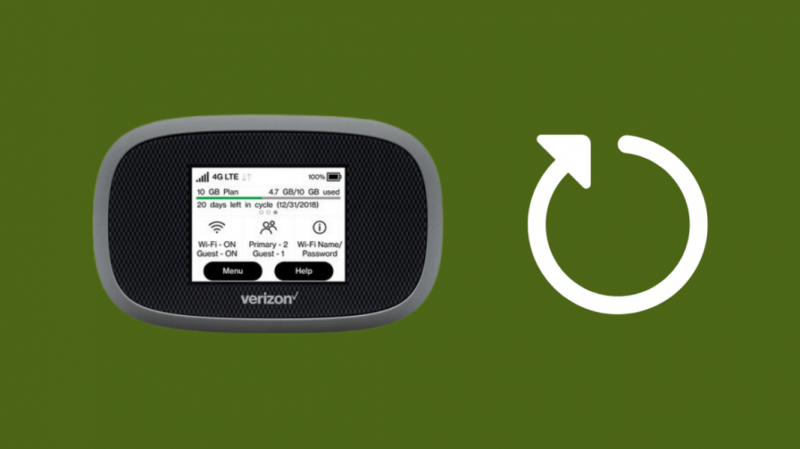
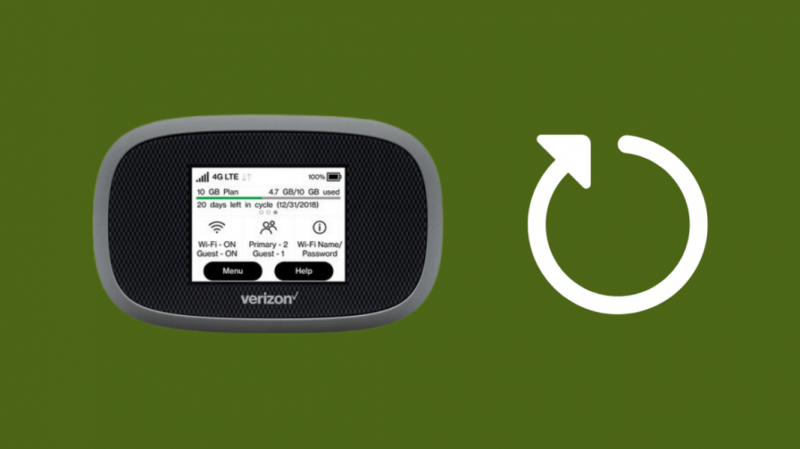
Ако вас уређај не преусмери на страницу за активацију, а и даље имате проблема да натерате уређај да добро ради, можете покушати да поново покренете уређај.
Поновно покретање било ког електронског уређаја ће га меко ресетовати, елиминишући све грешке које су се могле појавити.
Да уради ово:
- Искључите Јетпацк.
- Уклоните врата одељка за батерије да бисте приступили батерији.
- Извадите батерију и сачекајте најмање 45 секунди.
- Вратите батерију у њен одељак и затворите врата одељка за батерију.
- Укључите Јетпацк.
- Покушајте да повежете телефон са уређајем да бисте видели да ли ради када се укључи.
Ово можете поновити неколико пута ако проблем није решен први пут када поново покренете.
Покушајте да сачекате дуже након што извадите батерију.
Ресетујте уређај
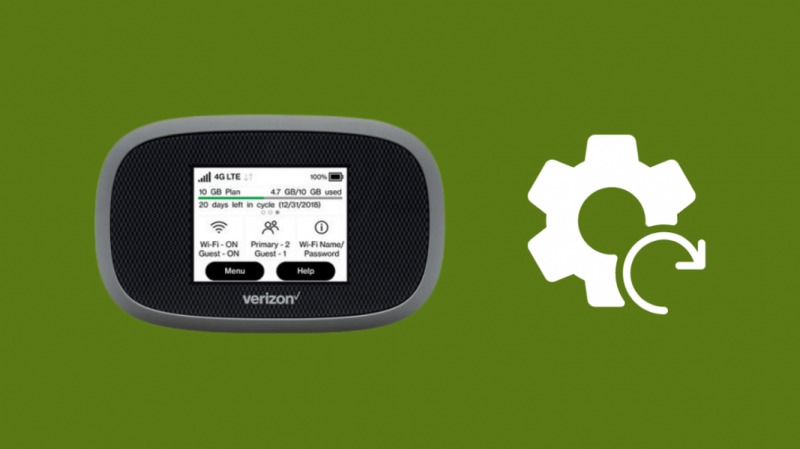
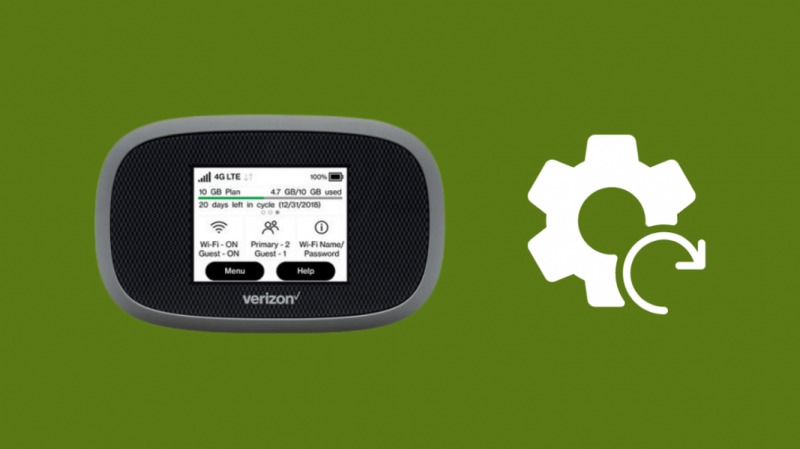
Ако се чини да поновно покретање не решава проблем који имате са Јетпацком; следећи логичан корак би био ресетовање уређаја на фабричка подешавања.
Запамтите да ћете на тај начин избрисати ваша прилагођена подешавања и мораћете да их конфигуришете након ресетовања.
Да уради ово:
- Отворите мени Подешавања на Јетпацк-у тако што ћете куцати мој.јетпацк у претраживачу на уређају са којим је повезан Јетпацк.
- Изаберите Фацтори Ресет помоћу дугмади за навигацију.
- Изабери да .
- Потврдите упит ако се појави.
Постоји и алтернативни начин да ресетујете и Јетпацк, где ћете морати да отворите врата одељка за батерије.
Пронађите дугме за ресетовање у одељку за батерије и притисните и држите ово дугме да бисте фабрички ресетовали свој Јетпацк.
Након фабричког ресетовања уређаја, прођите кроз почетно подешавање и активирајте уређај на Веризон мрежи.
Покушајте да се повежете на Јетпацк након активације да видите да ли сте решили проблем.
Контактирајте Веризон
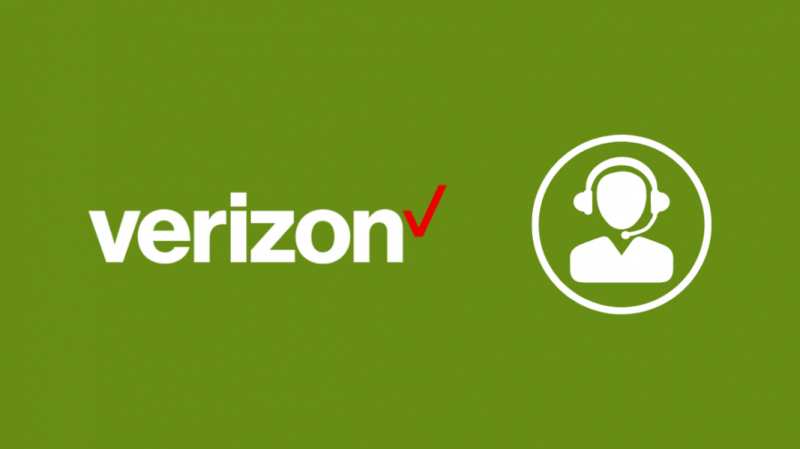
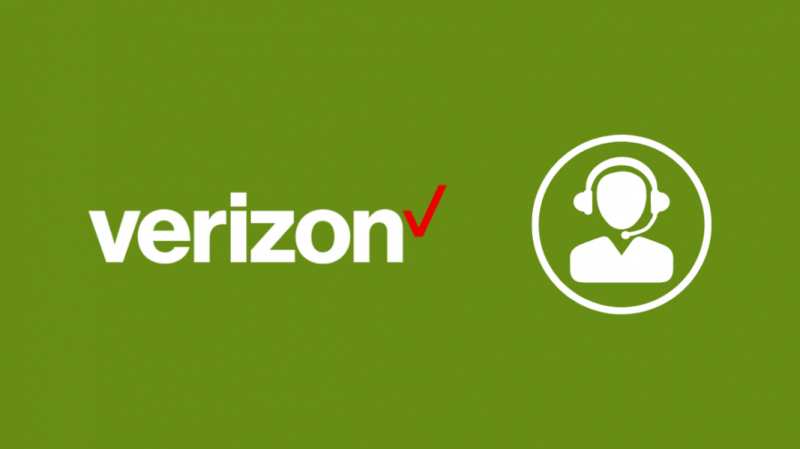
Када се чини да ниједна од метода за решавање проблема које сам овде поменуо не функционише, не оклевајте да контактирајте Веризон .
Они вам могу дати још неколико савета у зависности од тога који модел Јетпацк-а имате и могу наручити замену ако је под гаранцијом и изгледа да се не поправи.
Последње мисли
Ваш Јетпацк је прилично згодан када желите Ви-Фи приступну тачку у покрету, али имајте на уму да је и даље подложан томе да сте у оквиру Веризон-ове телефонске мреже.
Мобилни уређај може да делује само као Ви-Фи приступна тачка, тако да и даље морате да будете унутар покривености мреже као што бисте то чинили са паметним телефоном да бисте максимално искористили свој Јетпацк.
Ако доживљавате успоравање са Јетпацком, погледајте план који имате активан за уређај.
Када пређете ограничење података које је наведено у плану, Веризон гаси ваш интернет како би вас спречио да одете предалеко изнад квоте.
Такође можете уживати у читању
- Како подесити личну приступну тачку на Веризону за неколико секунди
- иПхоне лична приступна тачка не ради: како поправити за неколико секунди
- Како пребацити на Цхромецаст са мобилне приступне тачке: Водич са упутствима
- Веризон-ова сва кола су заузета: како да поправите
Често постављана питања
Зашто се мој Веризон МиФи не укључује?
Ако се ваш Веризон МиФи не укључује, проверите да ли је батерија правилно постављена тако што ћете отворити одељак за батерију.
Такође, проверите да ли је уређај потпуно напуњен пре него што га укључите.
Како да дођем до подешавања Јетпацк-а?
Да бисте дошли до подешавања мреже на Јетпацк-у:
- Тип мој.јетпацк у претраживачу на уређају са којим је повезан Јетпацк.
- Пријавите се са својим Веризон ИД-ом.
- У менију са леве стране кликните Подешавања .
Како функционише млазни ранац Веризон Еллипсис?
Веризон-ови Јетпацк уређаји дају вам Ви-Фи приступну тачку користећи Веризон СИМ за повезивање на њихову мобилну мрежу ради приступа интернету.
Ради на основним принципима као и ваш телефон, али не може да упућује позиве.
Можете ли да оставите Веризон Јетпацк укључен све време?
Можете да оставите Јетпацк укључен све време, али би било боље да набавите Ви-Фи рутер и кабловску интернет везу ако све што ваш Јетпацк ради јесте да остане повезан.
Осим ако не понесете Јетпацк са собом када изађете напоље или не желите брз и безбедан приступ интернету напољу, добијање интернет везе преко оптичког кабла је скоро увек боље.
